Amikor iPhone-ról Android telefonra vált, a különféle alkalmazások és kapcsolódó fájlok mellett Apple jelszavakat is át kell vinnie. Tudod hogyan lehet jelszavakat átvinni iPhone-ról Androidra?
Ez a bejegyzés 2 hatékony megoldást tartalmaz az iPhone jelszavak Android-eszközre másolásához. Át kell helyeznie Apple jelszavait iPhone-ról egy számítógépre, Mac vagy Windows PC-re, majd át kell vinnie őket az új Android telefonra.
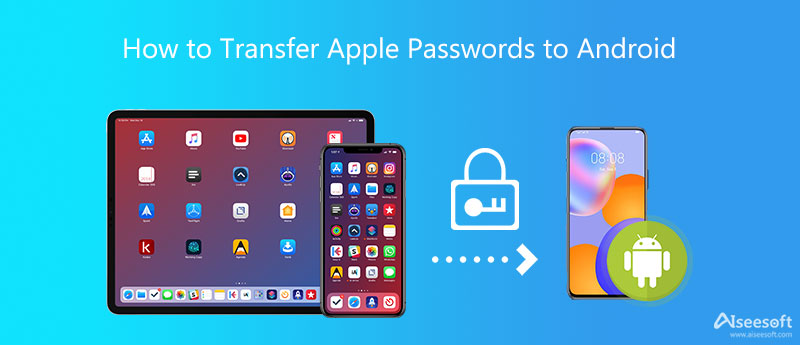
Az iCloud kulcstartó az Apple termékek, például az iPhone, iPad és Mac alapértelmezett jelszókezelője. Az iPhone-on létrehozott összes Apple-jelszót, fiókadatokat és egyéb biztonságos információkat tárolja. Az összes mentett jelszó szinkronizálásra és frissítésre kerül az Apple-eszközök között az iCloud Keychain segítségével.
Ha jelszavakat kell átvinnie iPhone-ról Androidra, először úgy dönthet, hogy az összes iPhone jelszavát átmásolja egy Mac számítógépre, majd átmásolja őket Android telefonjára.






Ha nem rendelkezik Mac számítógéppel, akkor a fenti módszerrel nem exportálhatja iPhone jelszavait. Ehelyett a hatalmasokhoz fordulhatsz iPhone Jelszókezelő az összes iCloud Keychain jelszó átmásolásához iPhone-ról Windows PC-re.

Letöltések
100% biztonságos. Nincsenek hirdetések.
100% biztonságos. Nincsenek hirdetések.



1. Hogyan lehet iPhone jelszavakat átvinni iPadre?
Az összes iOS-jelszó szinkronizálható és frissíthető az Ön által jóváhagyott Apple-eszközök között. Így ugyanazzal az Apple-fiókkal könnyedén átviheti iPhone jelszavait iPadre az iCloud Keychain segítségével.
. Hogyan lehet az összes iPhone adatot átvinni egy Android telefonra?
Számos iOS adatátviteli alkalmazás található a piacon, amelyek segítségével minden típusú iPhone-fájlt másolhat új Android-eszközére. Ha nem tudja, melyiket érdemes használnia, kipróbálhatja a könnyen használható és megbízható megoldást MobieSync.
3. Hol kezelhetem az összes mentett jelszavamat a Safariban?
Ha szeretné ellenőrizni és kezelni tárolt Safari jelszavait, elindíthatja a Safarit Mac számítógépén, kattintson a felső Safari menüre, lépjen a Beállítások elemre, majd válassza a Jelszavak lehetőséget. Miután bejelentkezett Apple-fiókjába, kényelmesen kezelheti ezeket a jelszavakat.
Következtetés
Ez a bejegyzés arról szól, hogyan teheted meg az összes Apple jelszó átvitele iPhone-ról Android telefonra. Megtanulhat két módszert az iPhone jelszavak számítógépre való áthelyezésére, majd az Android-eszközre másolására.

Az iPhone Password Manager egy nagyszerű eszköz az iPhone-ra mentett összes jelszó és fiók megtalálásához. Ezenkívül exportálhatja és biztonsági másolatot készíthet jelszavairól.
100% biztonságos. Nincsenek hirdetések.
100% biztonságos. Nincsenek hirdetések.